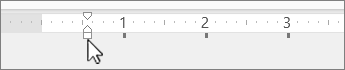Můžete nastavit odskok prvního řádku odstavce pro vytvoření předsazení nebo záporného odsazení anebo odsadit celý odstavec.
V závislosti na tom, kterou z nich chcete udělat, použijete pravítko na kartě Zobrazení na pásu karet nebo možnosti ve skupině Odstavec na kartě Domů .
Poznámka: Pokud chcete systematicky upravovat odsazení pro všechny seznamy s odrážkami nebo číslování, přečtěte si článek Úprava odsazení v seznamu s odrážkami nebo číslování.
-
Pokud se pravítko v horní části prezentace nezobrazuje, zaškrtněte políčko Pravítko na kartě Zobrazení .
-
Vyberte text, který chcete změnit, a potom proveďte jednu z těchto činností:
-
Když chcete odsadit první řádek, přetáhněte na vodorovném pravítku značku Odsazení prvního řádku na místo, kde má text začínat.
-
Pokud chcete zvětšit nebo zmenšit levé odsazení celého odstavce, vyberte na kartě Domů ve skupině Odstavec možnost
-
Pokud chcete vytvořit předsazení, ve kterém jsou druhý a další řádky odstavce odsazené více než první řádek, přetáhněte značku Předsazení tam, kde má odsazení začínat.
-
Pokud chcete vytvořit záporné odsazení, kde text přesahuje do levého okraje, přetáhněte značku Odsazení vlevo tam, kde má odstavec začínat.
K provedení těchto úprav použijete skupinu Odstavec na kartě Domů .
Změna úrovně odsazení odstavce
-
Vyberte text, který chcete změnit, a potom proveďte jednu z těchto činností:
-
Pokud chcete zvětšit nebo zmenšit levé odsazení celého odstavce, vyberte na kartě Domů ve skupině Odstavec možnost
Vytvoření prvního řádku nebo předsazení
-
Vyberte odstavec nebo odstavce, které chcete odsadit.
-
Na kartě Domů vyberte ikonu pro otevření dialogového okna
-
V části Odsazení klikněte v textovém poli Před na šipku a nastavte požadovanou míru, například 0,5 palců.
Poznámka: Půl palce je typická míra odsazení odstavce.
-
Klikněte na pole s názvem Zvláštní a zvolte První řádek nebo Předsazení.
-
Klikněte na OK.